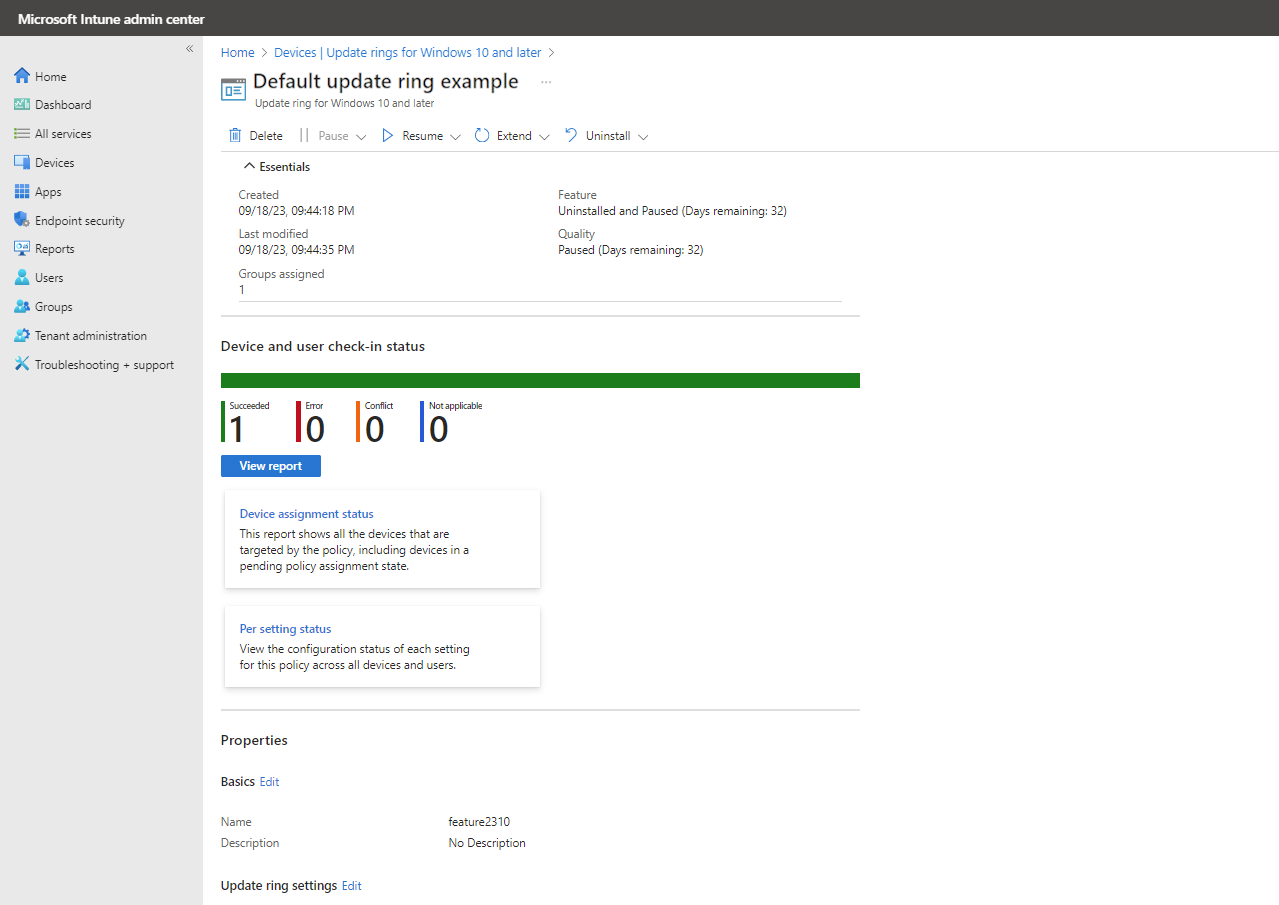Relatórios do Windows Update para o Microsoft Intune
Com o Intune, pode implementar atualizações em dispositivos Windows 10/11 através de políticas para:
- Anéis de atualização para o Windows 10 e posteriores
- Atualizações de recurso para Windows 10 e posterior (versão prévia)
- Atualizações do Controlador do Windows para Windows 10 e posterior
Estão disponíveis relatórios para estes tipos de política para o ajudar a monitorizar e resolver problemas de implementações de atualizações. Para suportar relatórios, tem de configurar as definições de Recolha de dados.
O Intune suporta as seguintes opções de relatório:
Relatórios no Intune:
- Anéis de atualização do Windows 10 – utilize um relatório incorporado que esteja pronto por predefinição quando implementar anéis de atualização nos seus dispositivos.
- Atualizações de funcionalidades do Windows 10 – utilize dois relatórios incorporados que funcionam em conjunto para obter uma imagem aprofundada do estado e dos problemas da atualização. Esses relatórios exigem que você configure a coleta de dados de dispositivos antes que os relatórios possam exibir dados sobre as atualizações de recursos.
- Atualizações do Controlador do Windows – utilize os relatórios incorporados para compreender que atualizações de controladores são aplicáveis aos seus dispositivos e quais dessas atualizações foram aprovadas, instaladas ou colocadas em pausa.
- Distribuição de atualizações do Windows – utilize os três relatórios incorporados para compreender o número de dispositivos que estão em cada nível de atualização de qualidade e a cobertura percentual de cada atualização em todos os dispositivos geridos pelo Intune (incluindo dispositivos cogeridos). Os três relatórios organizacionais distintos funcionam sequencialmente para fornecer informações sobre os dispositivos e as respetivas versões de atualização do Windows correspondentes.
Relatórios do Windows Update para Empresas:
Utilize relatórios do Windows Update para Empresas com o Intune para monitorizar as implementações de atualizações do Windows. Os relatórios do Windows Update para Empresas são um serviço gratuito criado no Azure Monitor e no Log Analytics.
Para obter mais informações, consulte Monitorizar Atualizações do Windows com relatórios do Windows Update para Empresas na documentação do Windows.
Configurar para relatórios de dados de cliente
Este método de configuração da recolha de dados com dados de diagnóstico do Windows no Intune é partilhado em todos os relatórios, incluindo controladores, atualizações de funcionalidades e atualizações rápidas.
Para suportar relatórios, tem de configurar as seguintes definições de recolha de dados:
- Ative a recolha de dados de diagnóstico do Windows a partir de dispositivos a um nível de Obrigatório ou superior.
- Ao nível do Inquilino, defina Ativar funcionalidades que requerem dados de diagnóstico do Windows na configuração do processador como Ativado. Esta definição pode ser configurada no centro de administração do Microsoft Intune em Conectores de administração> deinquilinos e tokens>dados do Windows.
Observação
Os relatórios de distribuição de atualizações do Windows não requerem qualquer configuração adicional para relatórios de dados do cliente.
Relatórios de anéis de atualização para política do Windows 10 e posterior
O Intune oferece exibições de relatório integradas para as políticas de anel de atualização do Windows 10 implantadas por você. Estas vistas apresentam detalhes sobre a implementação e o estado da cadência de atualização. Para aceder a relatórios, no centro de administração do Intune, aceda a Dispositivos>Por plataforma>>Windows Gerir atualizações>do Windows 10 e atualizações posterioresseparadorCadências>> de atualização e selecione uma política de cadência de atualização. O Intune apresenta detalhes semelhantes aos seguintes para a política selecionada:
Dica
Para obter detalhes sobre as ações de política na parte superior da vista de política, como Eliminar, Colocar em Pausa e Expandir, consulte o artigo Gerir as cadernetas do Windows Update nas cadernetas de Atualização para Windows 10 e políticas posteriores no Intune .
Na vista de página de política:
Estado de entrada do dispositivo e do utilizador: a vista de relatório predefinida para esta política. Esta vista predefinida inclui um gráfico de barras de alto nível que apresenta uma contagem de dispositivos que reportam quatro valores de estado para esta política e uma barra de cores que representa visualmente a percentagem de dispositivos que reportam cada estado por cor. Esta vista apresenta os quatro resultados de estado seguintes para a política:
- Succeeded
- Erro
- Conflito
- Não aplicável
Ver relatório: este botão abre uma vista de relatório mais detalhada para o estado de entrada do dispositivo e do utilizador. A vista de relatório detalhada inclui um gráfico e uma barra de cores semelhante à da vista de alto nível anterior, mas comunica um dos estados adicionais de Em curso.
Esta vista também inclui detalhes específicos do dispositivo que incluem:
- Nome do dispositivo
- Utilizador com sessão iniciada
- Estado de entrada
- Hora da última modificação do relatório
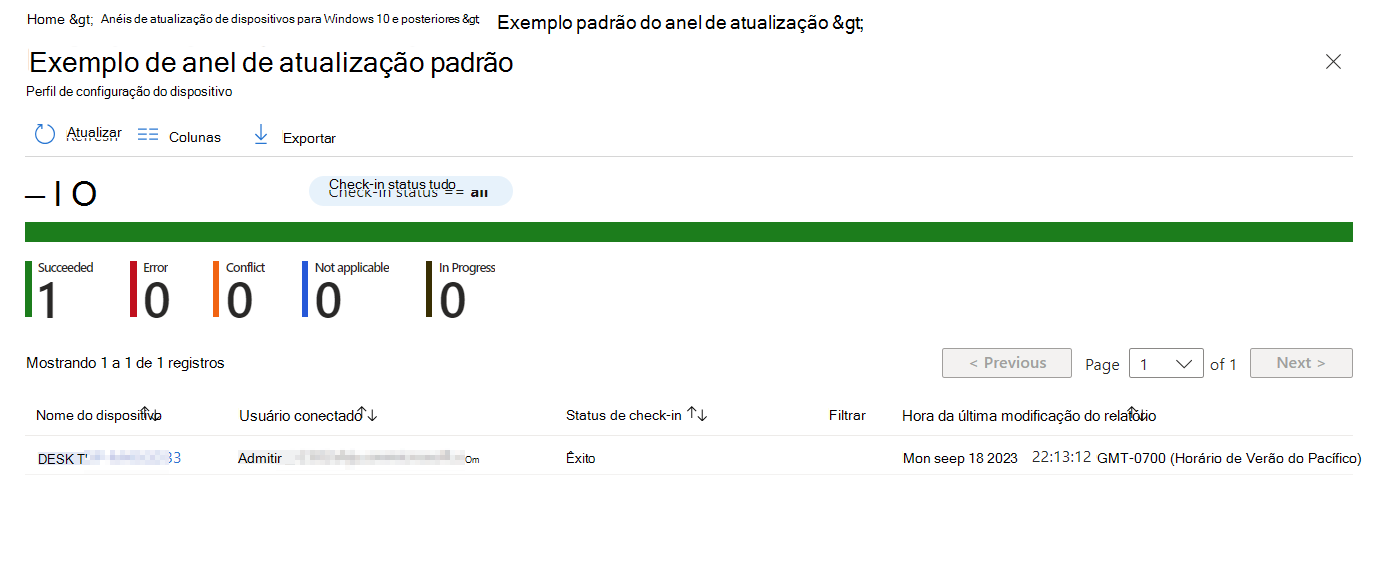
Nesta vista de relatório, pode selecionar um dispositivo para explorar para ver a lista das definições na política e o estado do dispositivo selecionado para cada uma dessas definições. Está disponível um pormenorização adicional ao selecionar uma definição para abrir os Detalhes da definição. Os Detalhes da definição apresentam o nome da definição, o estado dos dispositivos (Estado) dessa definição e uma lista de perfis que gerem a definição e que estão atribuídos ao dispositivo. Isto é útil para ajudar a identificar a origem de um conflito de definições.
Dois mosaicos de relatório adicionais: pode selecionar os mosaicos dos seguintes relatórios para ver detalhes adicionais:
Estado da atribuição de dispositivos – este relatório mostra todos os dispositivos visados pela política, incluindo dispositivos num estado de atribuição de política pendente.
Para este relatório, pode selecionar um ou mais detalhes de estado que lhe interessam e, em seguida, selecionar Gerar relatório para atualizar a vista apenas com essas informações. Nesta imagem seguinte, gerámos um relatório que apresenta apenas os dispositivos a que esta política foi atribuída com êxito:
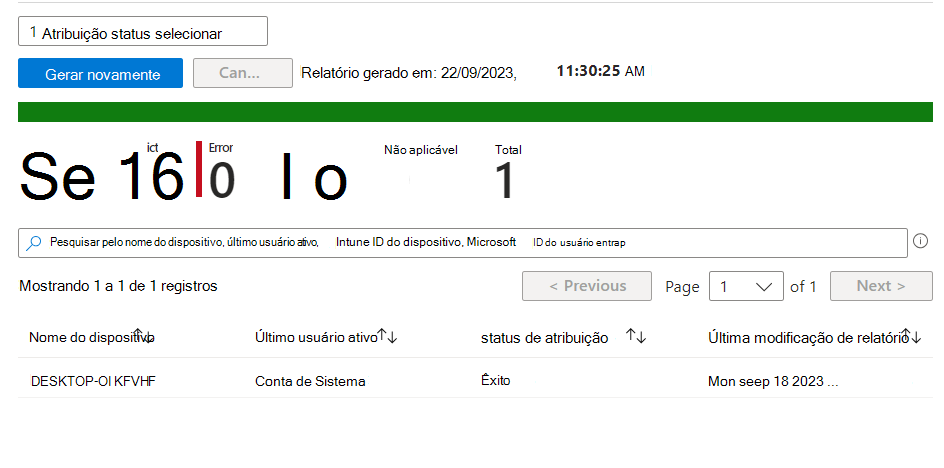
Este relatório suporta a exploração para ver a lista de definições, com a exploração subsequente, conforme visto em, para a vista de relatório completa disponível a partir do botão Ver relatório .
Por estado de definição – veja o estado de configuração de cada definição desta política em todos os dispositivos e utilizadores. Esta vista apresenta uma vista simples de cada definição na política e a contagem de dispositivos atribuídos com êxito, erro ou conflito. Esta vista de relatório não suporta a exploração para obter detalhes adicionais.
Relatórios da política de atualização de recursos do Windows 10 e posterior
O Intune oferece relatórios integrados para exibir o status detalhado da implantação de atualização do Windows para dispositivos que usam políticas de atualizações de recursos do Windows 10 e posterior. Para usar relatórios para esse recurso, primeiro você precisa configurar os pré-requisitos e as políticas que dão suporte à coleta de dados dos dispositivos.
Os dados nos relatórios do Intune para política de atualizações de recursos do Windows 10 e posterior são usados apenas para esses relatórios e não são exibidos em outros relatórios do Intune.
Atualizações de funcionalidades do Windows 10 (Organizacionais)- Este relatório fornece uma vista geral da conformidade dos dispositivos por política.
Relatório de falhas da atualização de recursos (operacional) – este relatório fornece detalhes sobre alertas – erros, avisos, informações e recomendações – de acordo com a política para ajudar a solucionar problemas e otimizar seus dispositivos.
Para usar os relatórios da política de atualizações de recursos, configure os pré-requisitos do relatório.
Pré-requisitos
Recolha de dados:
Antes de um dispositivo poder enviar os dados de relatório utilizados no relatório de atualizações de funcionalidades do Windows 10 para o Intune, tem de Configurar a recolha de dados:
- Os dados baseados em serviço são coletados para todas as versões da atualização de recursos e não exigem uma configuração da coleta de dados.
- Dados baseados no cliente são coletados dos dispositivos somente após a configuração da coleta de dados.
Os dados baseados no serviço e no cliente estão descritos em Utilizar o relatório de atualizações de funcionalidades do Windows 10 (Organizacional) mais à frente neste artigo.
Dispositivos:
Os dispositivos precisam:
- Cumpra os pré-requisitos para o Windows 10 e a política de atualizações de funcionalidades posterior, conforme documentado em Atualizações de funcionalidades para o Windows 10 e política posterior no Intune.
- Junte-se ao Microsoft Entra ou o Microsoft Entra híbrido juntou-se para suportar a submissão de dados para relatórios.
- Execute Windows 10 1903 ou posterior ou Windows 11. Embora a política de atualizações de recursos do Windows 10 e posterior seja compatível com versões anteriores do Windows, as versões anteriores não são compatíveis com relatórios de dados que o Intune usa em relatórios de atualizações de recursos.
Sobre a latência de dados dos relatórios
Os dados desses relatórios são gerados em momentos diferentes, o que depende do tipo de dados:
Dados baseados em serviço do Windows Update – Estes dados geralmente chegam em menos de uma hora após a ocorrência de um evento no serviço. Os Eventos incluem desde Alertas quando um dispositivo não consegue se registrar no Windows Update (que podem ser vistos no Relatório de falhas de atualização de recursos), até atualizações de status quando o Windows Update começa a oferecer uma atualização para os clientes. Esses dados ficam disponíveis sem configurar a coleta de dados.
Dados baseados no cliente de dispositivos do Intune configurados para enviar dados para o Intune – estes dados são processados em lotes e atualizados a cada oito horas, mas só estão disponíveis depois de configurar a recolha de dados. Os dados contêm informações sobre cenários em que um cliente não tem espaço em disco suficiente para instalar uma atualização. Estes dados também são utilizados no relatório organizacional de atualizações de funcionalidades do Windows 10 para mostrar os vários passos de instalação que um dispositivo percorre ao instalar atualizações de funcionalidades.
Utilizar o relatório atualizações de funcionalidades do Windows 10 (Organizacional)
O relatório de atualizações de funcionalidades do Windows 10 fornece uma descrição geral da conformidade dos dispositivos visados por uma política de atualizações de funcionalidades do Windows .
Importante
Para o relatório mostrar dados, você precisa configurar a coleta de dados para os relatórios de atualizações de recursos do Windows.
Este relatório fornece um status da instalação de atualização baseado no estado da atualização do dispositivo, bem como detalhes de atualização específicos do dispositivo. Os dados nesse relatório são pontuais, destacam o nome do dispositivo e o estado, além de outros detalhes relacionados à atualização. Esse relatório também dá suporte a filtragem, pesquisa, paginação e classificação.
Para usar o relatório:
Para exibir um relatório de resumo em todas as políticas de atualizações de recursos do Windows 10 e posterior:
- No centro de administração, acesse Relatórios>Atualizações do Windows. A exibição padrão traz a guia Resumo:
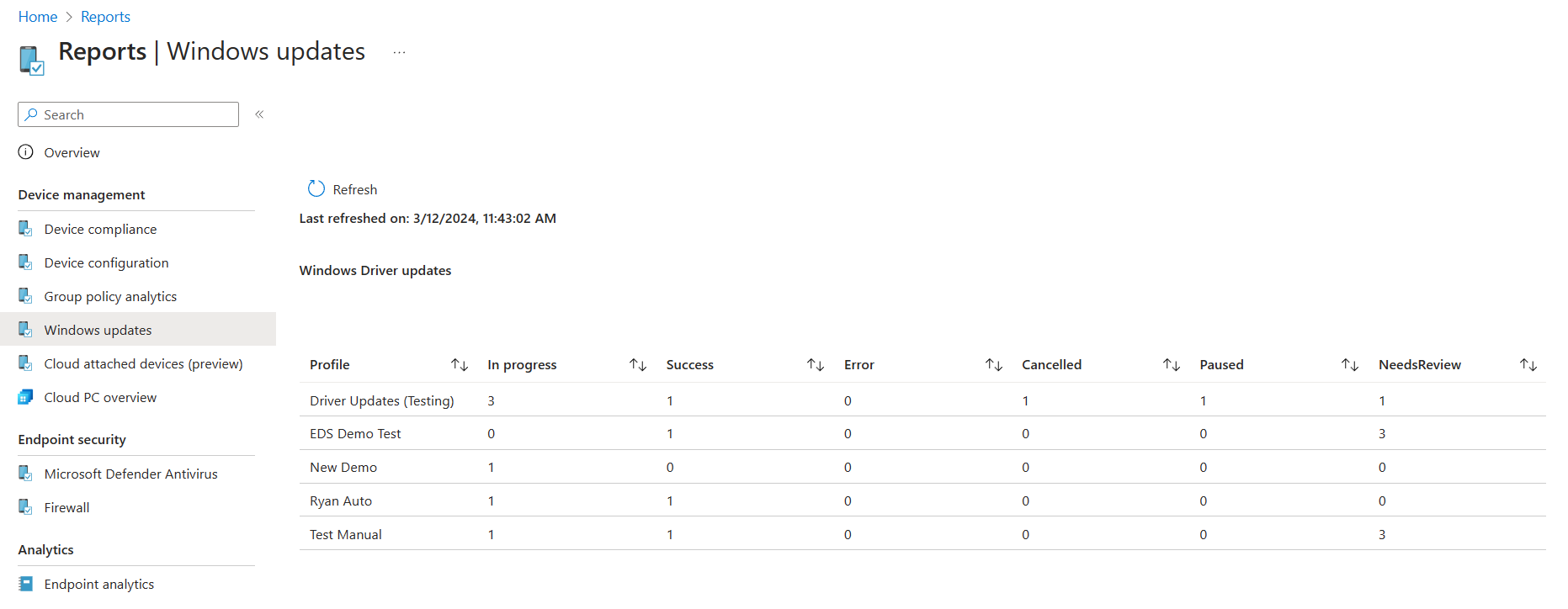
- No centro de administração, acesse Relatórios>Atualizações do Windows. A exibição padrão traz a guia Resumo:
Para abrir o relatório de atualizações de funcionalidades do Windows 10 e ver os detalhes do dispositivo para um perfil de atualizações de funcionalidades específico:
No centro de administração, aceda a Relatórios Atualizações> do Windows selecione o separador >Relatórios> selecione Relatório de Atualização de Funcionalidades do Windows.
Selecione Selecionar um perfil de atualização de funcionalidades, selecione um perfil e, em seguida, Gerar relatório.
Selecione Status da atualização e Propriedade para refinar o relatório.
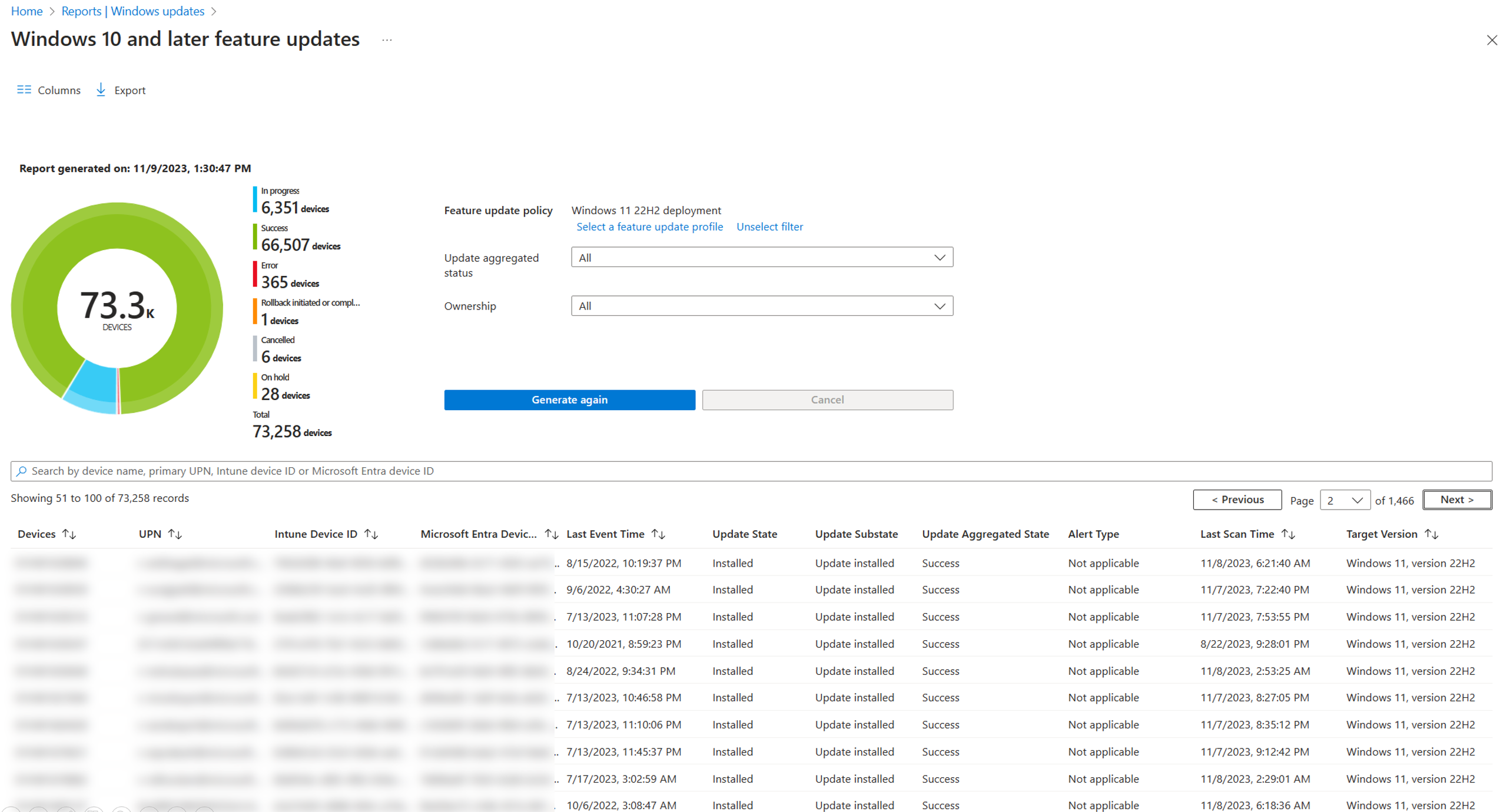
A seguinte lista identifica as colunas disponíveis na exibição:
- Dispositivos – O nome do dispositivo.
- UPN – Identificador de usuário do Intune (email).
- ID do Dispositivo do Intune – Identificador do dispositivo do Intune.
- ID do Dispositivo microsoft Entra – identificador do Microsoft Entra para o dispositivo.
- Hora do Último Evento – A última ocorrência de dados novos ou no dispositivo e na atualização.
- Estado da Atualização – O estado da atualização do dispositivo. Os dados de estado inicial vêm do lado do serviço, que é o status da atualização no sistema antes que ela comece a ser instalada no dispositivo. Quando dados do lado cliente estão disponíveis, eles são exibidos, substituindo os dados do lado do servidor.
- Subestado da Atualização – Uma versão detalhada de baixo nível do Estado da Atualização.
- Status Agregado da Atualização – Um resumo de alto nível sobre o Estado da Atualização, como Em andamento ou Erro.
- Tipo de Alerta – Quando aplicável, o Tipo de Alerta exibe a mensagem de alerta mais recente.
- Detalhes do Alerta – Esta coluna não está sendo utilizada.
- Hora da Última Verificação – A última vez em que o dispositivo executou uma verificação para o Windows Update.
- Versão de Destino – esta coluna é útil nos relatórios de política, uma vez que mostra o nome amigável da atualização que está a ser direcionada para o dispositivo. Este campo pode ser particularmente útil quando a caixa de verificação [win10 sxs] está selecionada para identificar quando e que dispositivos foram determinados como não elegíveis para a atualização e estão agora a ser visados com a atualização Win10.
As seguintes informações se aplicam ao Estado da atualização e ao Subestado da atualização:
Dados do lado do serviço:
-
Pendente:
- Validação – Não é possível fornecer uma atualização ao dispositivo porque um problema de validação ocorreu no dispositivo e no Windows Update.
- Agendado – a atualização não está pronta para ser disponibilizada para o dispositivo, mas está agendada para ser disponibilizada mais tarde.
-
Em espera:
- Pausado pelo administrador – a atualização está em espera porque a implantação foi pausada por uma ação explícita do administrador.
- Pausado pelo Serviço – A atualização está em espera devido a uma ação automática do Windows Update.
-
Cancelado:
- Cancelado pelo Administrador – a oferta de atualização foi cancelada por uma ação explícita do Administrador.
-
Serviço Cancelado – a atualização foi cancelada pelo Windows Update por um dos seguintes motivos:
- O fim do serviço para o conteúdo selecionado foi atingido e não é mais oferecido pelo Windows Update. Por exemplo, o dispositivo pode ter sido adicionado a uma implantação depois que a disponibilidade do conteúdo expirou ou o conteúdo atingiu sua data de fim de serviço antes de poder ser instalado no dispositivo.
- O conteúdo de implantação foi substituído para o dispositivo. Isso pode acontecer quando o dispositivo é direcionado por outra implantação que implanta conteúdo mais recente. Por exemplo, uma implantação tem como destino o dispositivo Windows 10 para instalar a versão 2004 e uma segunda implantação tem como destino o mesmo dispositivo com a versão 21H1. Nesse evento, 2004 é substituído pela implantação 21H1 e o Windows Update cancela a implantação de 2004 para o dispositivo.
- Removido da Implantação – a oferta de atualização foi cancelada por uma ação explícita do Administrador que a removeu da implantação.
-
Oferta:
- Oferta Pronta – a atualização está sendo oferecida no momento para o dispositivo pelo Windows Update.
-
Pendente:
Dados do lado do cliente:
-
Em Espera:
- Adiado – políticas do WUfB (Windows Update para Empresas) estão fazendo com que o dispositivo adie a atualização que está sendo oferecida.
-
Oferta:
- Oferta Recebida – o dispositivo é examinado em relação ao WU (Windows Update) e identifica que a atualização é aplicável, mas não começou a baixá-la.
-
Instalando:
- Início do Download – o processo de download foi iniciado.
- Download Concluído – o processo de download foi concluído.
- Início da Instalação – o processo de instalação pré-inicialização foi iniciado.
- Instalação Concluída – o processo de instalação pré-inicialização foi concluído. Caso não seja preciso reiniciar a atualização, o processo de atualização será encerrado aqui.
- Reinicialização Necessária – Uma reinicialização é necessária para concluir a atualização.
- Reinicialização Iniciada – O dispositivo foi reiniciado.
- Reinicialização Concluída – O dispositivo retornou da reinicialização.
-
Instalado:
- Atualização Instalada – a atualização foi instalada com êxito.
-
Desinstalando:
- Desinstalar – O dispositivo está desinstalando uma atualização de modo ativo.
- Reversão – uma reversão foi iniciada para uma atualização anterior devido a um problema sério durante a instalação.
- Atualização Desinstalada – a atualização foi desinstalada com êxito.
- Reversão concluída – uma reversão foi concluída.
-
Cancelado:
- Cancelado pelo Usuário – um usuário cancelou a atualização.
- Cancelado pelo Dispositivo – o dispositivo cancelou a atualização para um usuário. Normalmente, essa ação ocorre porque a atualização não se aplica mais.
-
Em Espera:
Outros:
- Precisa de atenção: O dispositivo tem algum problema e precisa de atenção.
Usar o relatório (operacional) Falhas de atualização de recursos
O relatório operacional Falhas de atualização de funcionalidades fornece detalhes para os dispositivos visados por uma política de atualizações de funcionalidades do Windows 10 e posterior e que tentaram instalar uma atualização. Os dispositivos neste relatório podem ter um alerta que impede o dispositivo de concluir a instalação da atualização.
Importante
Para o relatório mostrar dados, você precisa configurar a coleta de dados para os relatórios de atualizações de recursos do Windows.
Este relatório fornece insights para atualizar o status de instalação, incluindo o número de dispositivos com erros. Ele também dá suporte à busca detalhada para obter mais detalhes para ajudar você a solucionar problemas com a instalação. Este relatório dá suporte à filtragem, pesquisa, paginação e classificação.
Para usar o relatório:
Selecione Dispositivos>Monitor e, em seguida, embaixo de Atualizações de software, selecione Falhas de atualização de recursos.
A exibição inicial mostra um resumo por perfil de quantos dispositivos têm alertas para cada um dos seus perfis com a versão do Windows direcionada pelo perfil:
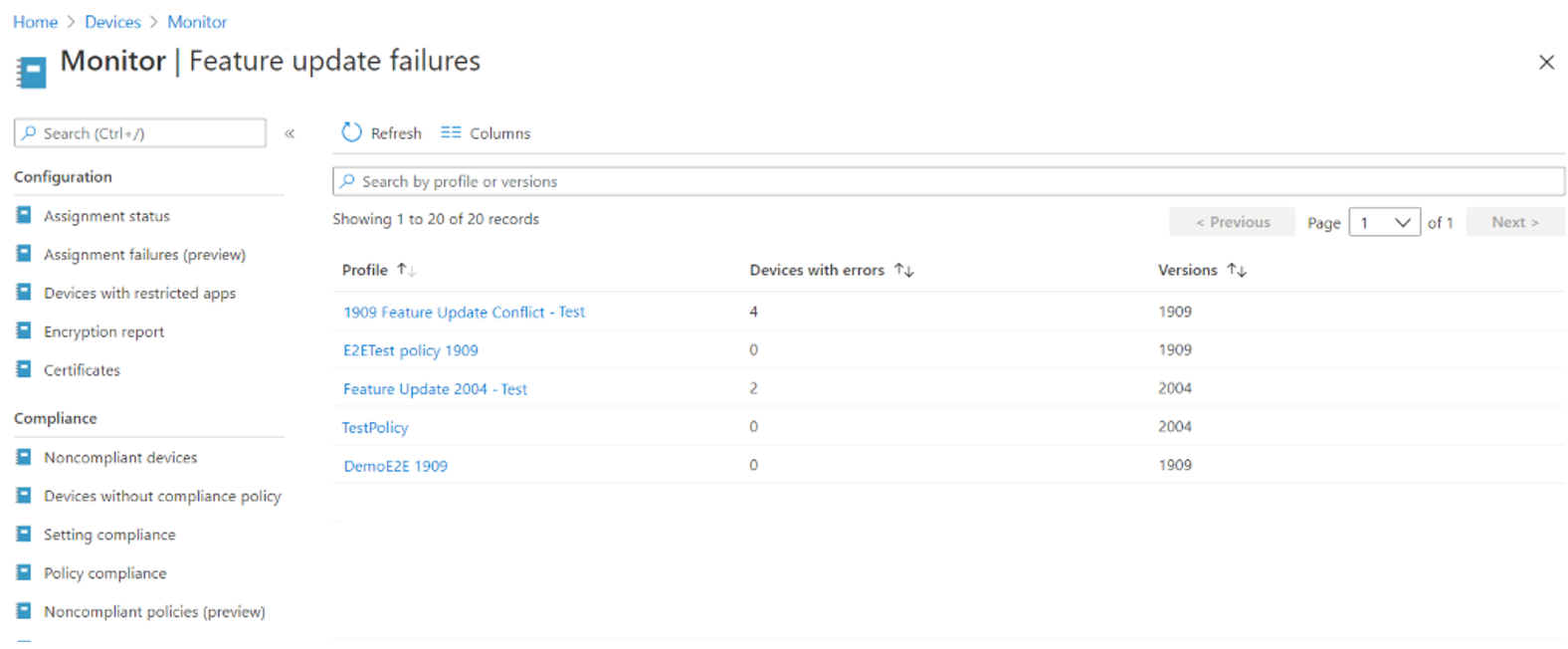
A seleção de um perfil abre uma exibição dedicada que contém todos os alertas ativos para esse perfil.
Na exibição dos alertas ativos do perfil:
Selecione uma Mensagem de Alerta para abrir um painel que exibe mais detalhes para esse alerta:
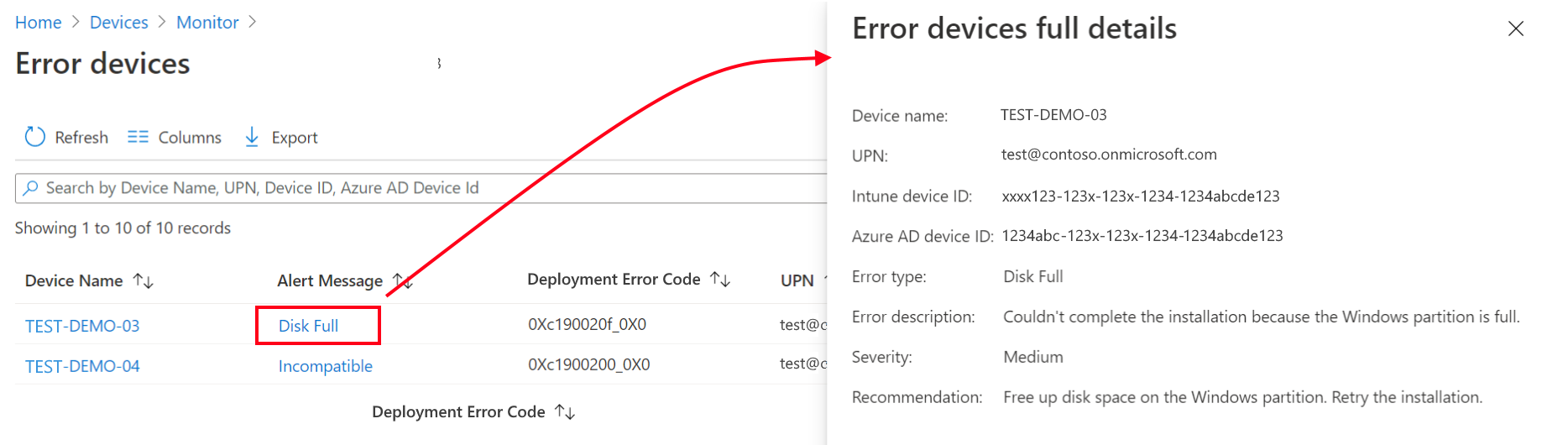
Selecione o nome do dispositivo para abrir a página do Dispositivo:
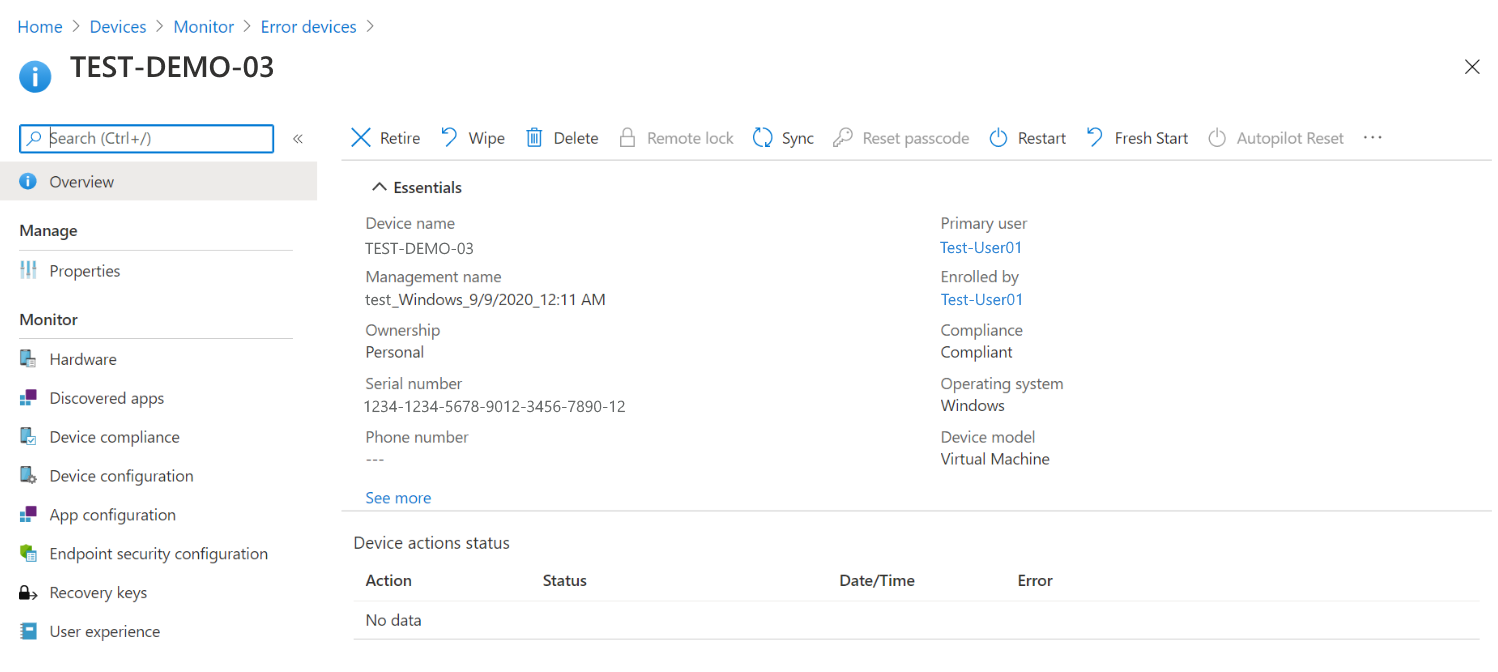
A seguinte lista identifica as Mensagens de Alerta e as ações de correção sugeridas:
| Mensagem de Alerta | Descrição | Recomendação |
|---|---|---|
| CancelledByUser | O usuário cancelou a atualização. | Repita a instalação. |
| DamagedMedia | O arquivo de atualização ou o disco rígido está danificado. | Execute Chkdsk /F no dispositivo com privilégios de administrador e tente executar a atualização novamente. |
| DeploymentConflict | O dispositivo está em mais de uma implantação do mesmo tipo de atualização. Somente a primeira implantação atribuída é eficaz. | Remova o dispositivo de quaisquer implementações que não devem ser aplicadas. |
| DeviceRegistrationInvalidAzureADDeviceId | O dispositivo não consegue registar-se ou autenticar-se corretamente com o Windows Update devido a um ID de Dispositivo do Microsoft Entra inválido. | Verifique se o dispositivo está associado ao inquilino do Microsoft Entra a fazer o pedido. |
| DeviceRegistrationInvalidGlobalDeviceId | O dispositivo não consegue registar-se ou autenticar-se corretamente com o Windows Update devido a um ID de Dispositivo Global inválido. | O Serviço MSA (Assistente de Conexão de Conta da Microsoft) pode estar desabilitado, impedindo a atribuição da ID de Dispositivo Global. Verifique se o Serviço MSA está em execução ou se pode ser executado no dispositivo. |
| DeviceRegistrationIssue | O dispositivo não pode se registrar nem se autenticar corretamente com o Windows Update. | Verifique se as informações de registro do dispositivo estão corretas e se o dispositivo pode se conectar. |
| DeviceRegistrationNoTrustType | O dispositivo não pode se registrar nem se autenticar corretamente no Windows Update porque não pode estabelecer uma relação de confiança. | Verifique se o dispositivo está associado ao Microsoft Entra ID com a sua conta. Se o problema persistir, talvez seja necessário cancelar o registro do dispositivo do Intune primeiro. |
| DiskFull | A instalação não pôde ser concluída porque a partição do Windows está cheia. | Libere espaço em disco na partição do Windows. Repita a instalação. |
| DownloadCancelled | O Windows Update não pôde baixar a atualização porque o servidor de atualização interrompeu a conexão. | Verifique se sua rede está funcionando e repita o download. Se ainda falhar, verifique o seu servidor WSUS ou entre em contato com o suporte. |
| DownloadConnectionIssue | O Windows Update não pôde se conectar ao servidor de atualização e não foi possível baixar a atualização. | Verifique se sua rede está funcionando e repita o download. Se ainda falhar, entre em contato com o suporte. |
| DownloadCredentialsIssue | O Windows Update não pôde baixar o arquivo porque o BITS (Serviço de Transferência Inteligente em Segundo Plano) não pôde se conectar à Internet. Um servidor proxy ou firewall em sua rede pode exigir credenciais. | Repita o download. Se ele falhar novamente, examine sua configuração de rede para verificar se este computador pode acessar a Internet. Se precisar de ajuda, entre em contato com o suporte. |
| DownloadIssue | Ocorreu um problema durante o download da atualização. | Repita a instalação. |
| DownloadIssueServiceDisabled | Houve um problema com o BITS (Serviço de Transferência Inteligente em Segundo Plano). O serviço BITS ou um serviço do qual ele depende pode estar desabilitado. | Na ferramenta de administração de serviços, verifique se o Serviço de Transferência Inteligente em Segundo Plano está habilitado. Se o serviço não estiver em execução, tente iniciá-lo manualmente. Se ele não iniciar, verifique se há erros no log de eventos. |
| DownloadTimeout | Ocorreu um erro de tempo limite enquanto o Windows tentava entrar em contato com o serviço de atualização ou o servidor que contém o conteúdo da atualização. | Repita o download. Se não for bem-sucedido, certifique-se de que o serviço de atualização e os servidores de payload estão em execução normalmente e que não existem problemas de conectividade de rede. |
| EndOfService | O dispositivo está em uma versão do Windows que passou da data de fim de serviço. | Atualize o dispositivo para uma versão com suporte no momento. |
| EndOfServiceApproaching | O dispositivo está em uma versão do Windows que está se aproximando da data de fim de serviço. | Atualize o dispositivo para uma versão que tenha uma linha do tempo de manutenção restante maior. |
| FailureResponseThreshold | A configuração de limite de resposta de falha foi atendida para uma implantação à qual o dispositivo pertence. | Considere pausar a implantação e avaliar os problemas. |
| FailureResponseThresholdPause | Uma implantação à qual o dispositivo pertence foi pausada porque o limite de resposta de falha foi atingido. | Examine os dispositivos que encontraram problemas. |
| FileNotFound | Não é possível localizar os ficheiros de atualização transferidos. O utilitário Limpeza de Disco ou uma ferramenta de limpeza de software que não seja da Microsoft pode ter removido os arquivos durante a limpeza. | Baixe a atualização novamente e repita a instalação. |
| Incompatível | O sistema não atende aos requisitos mínimos para instalar a atualização. | Examine o arquivo ScanResult.xml em busca de Tipo de Bloqueio=Rígido. |
| IncompatibleArchitecture | Essa atualização é para uma arquitetura de CPU diferente. | Verifique se a arquitetura do sistema operacional de destino corresponde à arquitetura do sistema operacional do host. |
| IncompatibleServicingChannel | O dispositivo está em um canal de manutenção incompatível com uma implantação à qual o dispositivo pertence. | Configure o canal de manutenção do dispositivo para um canal de atualização de varejo (geralmente disponível). |
| InstallAccessDenied | O instalador não tem permissão para acessar ou substituir um arquivo. Talvez o instalador tenha tentado substituir um arquivo que um antivírus, antimalware ou um programa de backup está verificando no momento. | Repita a instalação. |
| InstallCancelled | A instalação foi cancelada. | Repita a instalação. |
| InstallFileLocked | O instalador não pôde acessar um arquivo que já está em uso. Talvez o instalador tenha tentado substituir um arquivo que um antivírus, antimalware ou um programa de backup está verificando no momento. | Verifique os ficheiros no diretório %SystemDrive%$Windows.~bt . Repita a instalação. |
| InstallIssue | Ocorreu um problema durante a instalação da atualização. | Execute dism /online /cleanup-image /restorehealth no dispositivo com privilégios de administrador, e depois tente executar a atualização novamente. Se o comando falhar, talvez seja necessário reinstalar o Windows. |
| InstallIssueRedirection | Uma pasta conhecida que não dá suporte ao redirecionamento para outra unidade pode ter sido redirecionada para outra unidade. | Relate esse problema à Microsoft se esse erro for encontrado mais de uma vez. |
| InstallMissingInfo | O Windows Update não tem as informações necessárias sobre a atualização para concluir a instalação. | Outra atualização pode ter substituído a que você está tentando instalar. Verifique a atualização e tente reinstalá-la. |
| InstallOutOfMemory | Não foi possível concluir a instalação porque o Windows ficou sem memória. | Reinicie o Windows e repita a instalação. Se ainda falhar, aloque mais memória à máquina virtual ou aumente o tamanho dos arquivo de paginação de memória virtual. |
| InstallSetupError | A Instalação do Windows encontrou um erro durante a instalação. | Verifique se o BIOS e os drivers estão atualizados. Repita o download. |
| InstallSystemError | Ocorreu um sistema durante a instalação. | Verifique se o BIOS e os drivers estão atualizados. Repita o download. |
| PolicyConflict | Existem políticas de cliente (MDM, GP) que entram em conflito com as definições do Windows Update. | Verifique se as políticas de cliente configuradas no dispositivo não entram em conflito com as configurações de implantação. |
| PolicyConflictDeferral | A Política de Adiamento configurada no dispositivo está impedindo a instalação da atualização. | Verifique se as políticas de cliente configuradas no dispositivo não entram em conflito com as configurações de implantação. |
| PolicyConflictPause | As atualizações estão em pausa no dispositivo, impedindo a instalação da atualização. | Verifique se as políticas de cliente configuradas no dispositivo não entram em conflito com as configurações de implantação. |
| PostRestartIssue | O Windows Update não pôde determinar os resultados da instalação da atualização. O erro é geralmente falso e a atualização provavelmente foi bem-sucedida. | Se a atualização que você está tentando instalar não estiver disponível, nenhuma ação será necessária. Se a atualização ainda estiver disponível, repita a instalação. |
| RollbackInitiated | Uma reversão foi iniciada neste dispositivo, indicando que ocorreu um problema catastrófico durante o processo de instalação da Instalação do Windows. | Execute o Ferramenta de Diagnóstico de Instalação no dispositivo. Não repita a instalação até que o impacto seja compreendido. |
| SafeguardHold | Não é possível instalar a atualização devido a uma Retenção de Garantia conhecida. | Exiba a coluna Código de Erro de Implantação do relatório para ver a ID da retenção de garantia. Abra o painel de integridade da versão do Windows em https://aka.ms/WindowsReleaseHealth para exibir informações sobre as retenções ativas, incluindo problemas conhecidos com a atualização. |
| UnexpectedShutdown | A instalação foi interrompida porque o Windows estava sendo desligado ou reinicializado. | Verifique se o dispositivo permanece ativo durante a instalação do Windows. |
| VersionMismatch | O dispositivo está numa versão do Windows que não era pretendida pelo Windows Update. | Confirme se o dispositivo está na versão pretendida. |
| WindowsRepairRequired | A versão atual do Windows precisa ser reparada para que possa ser atualizada. | Execute a Ferramenta de Reparo de Inicialização neste dispositivo. |
| WUBusy | O Windows Update não pode executar esta tarefa porque está ocupado. | Reinicie o Windows. Repita a instalação. |
| WUComponentMissing | O Windows Update pode estar sem um componente ou o arquivo de atualização pode estar danificado. | Execute dism /online /cleanup-image /restorehealth no dispositivo com privilégios de administrador, e depois tente executar a atualização novamente. Se o comando falhar, talvez seja necessário reinstalar o Windows. |
| WUDamaged | O Windows Update ou o arquivo de atualização pode estar danificado. | Execute dism /online /cleanup-image /restorehealth no dispositivo com privilégios de administrador, e depois tente executar a atualização novamente. Se o comando falhar, talvez seja necessário reinstalar o Windows. |
| WUDecryptionIssue | O Windows Update não pôde descriptografar o arquivo de atualização criptografado porque não encontrou a chave apropriada. | Repita a instalação. |
| WUDiskError | O Windows Update encontrou um erro ao ler a unidade do sistema ou fazer a gravação nela. | Execute a Solução de Problemas do Windows Update no dispositivo. Repita a instalação. |
| WUIssue | O Windows Update não pôde entender os metadados fornecidos pelo serviço de atualização. Esse erro geralmente indica um problema com a atualização. | Fale com o suporte. |
Relatórios para a política de atualizações do Controlador do Windows
O Intune oferece relatórios integrados para ver o estado detalhado das atualizações de controladores do Windows para dispositivos atribuídos às políticas de atualização do Controlador do Windows. Para utilizar estes relatórios, primeiro tem de configurar os pré-requisitos e as políticas que suportam a recolha de dados dos dispositivos. Estes relatórios são aplicáveis ao Windows 10 e Windows 11.
Os dados nos relatórios do Intune para políticas de atualização do Controlador do Windows são utilizados apenas para estes relatórios e não aparecem noutros relatórios do Intune. Os relatórios a seguir estão disponíveis:
- Resumo das atualizações do Controlador do Windows
- Relatório de atualizações do Controlador do Windows
- Falhas na atualização do Controlador do Windows
Pré-requisitos para relatórios de atualizações de controladores
Dispositivos e recolha de dados
Para suportar relatórios sobre todo o estado e eventos para atualizações de controladores, tem de configurar as seguintes definições de recolha de dados:
- Ative a recolha de dados de diagnóstico do Windows a partir de dispositivos a um nível de Obrigatório ou superior.
- Ao nível do Inquilino, defina Ativar funcionalidades que requerem dados de diagnóstico do Windows na configuração do processador como Ativado. Esta definição pode ser configurada no centro de administração do Microsoft Intune em Conectores de administração> deinquilinos e tokens>dados do Windows.
Permissões de utilizador para utilizar relatórios
Para exibir esses relatórios, os usuários devem receber uma função do Intune com a permissão Dispositivos gerenciados>Exibir relatórios. Essa permissão está incluída nas seguintes funções internas:
- Gerente de Segurança do Ponto de Extremidade
- Operador Somente Leitura
- Operador do Suporte Técnico
Resumo das atualizações do Controlador do Windows
No separador Resumo do nó Relatórios do Windows Updates, pode ver detalhes de resumo sobre o êxito ou falha do dispositivo para instalar atualizações a partir de políticas de atualização de dispositivos. Para localizar este relatório, navegue para o separadorResumode Relatórios>do Windows Updates e desloque-se> para baixo até encontrar as atualizações do Controlador do Windows.
A captura de ecrã seguinte apresenta um resumo de quatro políticas, cada uma atribuída a um único dispositivo.
Este relatório permite-lhe ver o estado das atualizações do controlador para cada política (coluna Perfil ). Apresenta o número de dispositivos atualizados (Êxito), com falha (Erro), em pausa (em pausa), etc. para as atualizações do controlador nessa política. No entanto, cada dispositivo só é representado uma vez numa única coluna de estado, com base no pior estado em todas as atualizações que se aplicam a esse dispositivo.
O Intune classifica os seguintes estados por ordem de prioridade, do melhor (Êxito) ao pior (NeedsReview):
- Êxito – todas as atualizações de controladores aplicáveis foram instaladas com êxito.
- Em curso – Pelo menos uma atualização permanece em curso e nenhuma foi colocada em pausa, falhou ou pior.
- Em pausa – pelo menos uma atualização foi colocada em pausa, mas nenhuma falhou ao instalar, foi cancelada ou está pendente de revisão.
- Erro – Pelo menos uma atualização não foi instalada, mas nenhuma foi cancelada ou está pendente.
- Cancelado – pelo menos uma atualização foi recusada, mas nenhuma está pendente de revisão.
- NeedsReview – uma ou mais atualizações são novas na política e revisão pendente para aprovar ou recusar.
Por exemplo: uma política pode ter três atualizações de controlador aplicáveis para um dispositivo atribuído. Se uma das três não conseguir instalar nesse dispositivo enquanto as outras duas atualizações forem instaladas com êxito, o dispositivo será identificado ao adicionar um à coluna Erro . Assim que as três atualizações forem instaladas com êxito, o dispositivo é representado ao adicionar uma à coluna Êxito e ao reduzir a contagem da coluna Erro por um.
Este relatório não suporta a exploração para obter mais detalhes sobre dispositivos, atualizações de controladores ou detalhes da política.
Relatório de atualizações do Controlador do Windows
O relatório Atualizações de Controladores do Windows permite-lhe selecionar uma única atualização de controlador e ver detalhes sobre as políticas nas quais é aplicável a um dispositivo. Este relatório fornece informações sobre o controlador de todas as políticas de atualização de controladores, oferecendo uma perspetiva diferente de outros relatórios, que fornecem apenas detalhes específicos de uma única política.
Para localizar este relatório, no centro de administração, aceda ao separador Relatórios>relatórios de atualizações> do Windows e, em seguida, selecione o mosaico Relatório de Atualização do Controlador do Windows.
Na captura de ecrã seguinte, o relatório mostra os detalhes da atualização do controlador Microsoft – APPLIANCES – 1.0.0.1.
Para alterar o foco deste relatório para um controlador diferente:
Na vista Atualizações do controlador do Windows 10 e posterior , selecione Selecionar uma atualização de controlador para abrir o painel Atualizações do controlador à direita.
O painel Atualizações do controlador apresenta uma lista de atualizações que são aprovadas e aplicáveis a, pelo menos, um dispositivo de todas as políticas de atualização de controladores.
No painel Atualizações do controlador, selecione um controlador e, em seguida, OK para regressar à vista de relatório Atualizações de controladores do Windows 10 e posterior que mostra agora informações sobre o controlador que selecionou e selecione Gerar novamente para atualizar o relatório.
Na captura de ecrã seguinte, apenas quatro controladores permanecem aplicáveis a dispositivos com a política de atualizações de controladores e essas quatro atualizações são versões diferentes da mesma atualização de controlador.
Detalhes da coluna:
Embora a maioria dos detalhes da coluna deva ser clara, o seguinte justifica alguma explicação:
Estado de Atualização – esta coluna apresenta o estado mais recente da atualização do controlador selecionado, conforme comunicado por cada dispositivo a que se aplica. Pode encontrar mais detalhes na coluna Atualizar Substrato .
- Cancelado – a atualização foi colocada em pausa na política que se aplica a este dispositivo.
- Oferta – a atualização foi aprovada, mas o dispositivo ainda não a instalou.
- Instalado – a atualização foi instalada com êxito.
- Precisa de atenção – existe um problema de instalação da atualização neste dispositivo.
Política – esta coluna identifica o nome da política na qual a atualização foi aprovada.
Hora da Última Análise – esta coluna fornece informações sobre quando um dispositivo verificou pela última vez a procura de atualizações. Isto pode ajudar a explicar por que motivo as atualizações aprovadas não foram instaladas. Por exemplo, se a hora da última análise tiver várias semanas, poderá indicar que o dispositivo está offline ou não consegue ligar-se para procurar atualizações.
Retenção de dados:
À medida que os dispositivos em todas as políticas de atualizações instalam as versões mais recentes de uma atualização de controlador, as versões de atualização de controladores mais antigas que já não são necessárias para qualquer dispositivo deixam de ser disponibilizadas na lista de atualizações de controladores. No entanto, este não é necessariamente um evento imediato. Os dados de relatórios de atualizações de controladores permanecem disponíveis até que o fim de um período de retenção de dados seja atingido. Este período é de seis meses desde a última vez que um evento para a atualização é recebido.
- Se a atualização for aprovada e todos os dispositivos aplicáveis tiverem instalado a atualização, seis meses após o estado das últimas atualizações do dispositivo, a atualização será removida dos detalhes do relatório.
- Da mesma forma, se uma atualização estiver em pausa e não mostrar atividade para o período de retenção, essa atualização também será removida dos detalhes do relatório ao fim de seis meses. Após a eliminação dos dados de uma atualização, se uma atualização em pausa que permanece aplicável a um dispositivo for novamente aprovada, o estado subsequente dessa atualização começa a aparecer nos relatórios. Os dados anteriores que ficaram sem relatórios não serão restaurados ou disponíveis.
Falhas na atualização do Controlador do Windows
As atualizações de controladores do Windows incluem um relatório sobre falhas de atualização do controlador. Para localizar este relatório, no centro de administração, aceda a Dispositivos>Monitorizar>falhas de atualização do Controlador do Windows. Este relatório faz parte do grupo Atualizações de software e poderá exigir que desloque o centro de administração para o localizar.
Quando seleciona o relatório, pode ver uma lista das suas políticas de atualização e ver uma contagem de dispositivos em cada política que têm, pelo menos, um erro de atualização do controlador. Na captura de ecrã anterior, apenas um controlador tem esse erro.
Ao selecionar essa política e entrada, pode ver mais informações sobre o erro, incluindo:
- Nome do dispositivo
- Nome do Controlador
- Classe de Controlador
- Mensagem de Alerta
- Código de Erro de Implementação
- UPN
- ID de Dispositivo do Intune
Esta vista é um local útil para identificar e iniciar a investigação de falhas de instalação da atualização do controlador.
Relatório de distribuição de atualizações do Windows
O relatório de distribuição de atualizações do Windows no Intune fornece um relatório resumido para mostrar o número de dispositivos que estão em cada nível de atualização de qualidade e a cobertura percentual de cada atualização em todos os dispositivos geridos pelo Intune (incluindo dispositivos cogeridos).
O relatório fornece uma desagregação para cada atualização de qualidade que agrega dispositivos com base na versão de funcionalidades do Windows 10/11 e nos estados de atualização. Os administradores podem obter a lista de dispositivos agregados aos números apresentados nos dois relatórios anteriores, que podem exportar e utilizar para resolução de problemas e análise.
O relatório inclui dispositivos geridos e cogeridos pelo Intune e baseia-se na versão do SO atualizada em todas as verificações de dispositivos. O relatório pode segmentar os dados com base nas etiquetas de âmbito do dispositivo.
Observação
O relatório de distribuição de atualizações do Windows pode ser utilizado se estiver a utilizar Cadéolas de Atualização ou se não estiver a utilizar políticas de atualização no Intune.
O relatório de distribuição de atualizações do Windows é composto por três relatórios organizacionais distintos que funcionam sequencialmente para fornecer informações sobre os dispositivos e as respetivas versões de atualização do Windows correspondentes. Para aceder a esta funcionalidade, navegue para Relatórios>,separador>Relatórios de Atualizações do Windows Relatórios>de Distribuição do Windows Update.
O relatório de distribuição de atualizações do Windows inclui três relatórios aninhados:
- Relatório de distribuição de atualizações de qualidade do Windows
- Distribuição de atualizações de qualidade do Windows por relatório de versão da funcionalidade
- Relatório da versão do dispositivo de atualização de qualidade do Windows
Relatório de distribuição de atualizações de qualidade do Windows
O relatório apresenta a distribuição de dispositivos em relação a diferentes Atualizações de Qualidade (QUs) para o âmbito selecionado. Mostra as contagens de dispositivos correspondentes às QUs apresentadas.
Selecione uma ou mais etiquetas de âmbito na lista pendente para gerar o relatório. A lista pendente mostra todas as etiquetas de âmbito a que o utilizador tem acesso, com base nas etiquetas de âmbito atribuídas pelo utilizador.
O relatório mostra o número de dispositivos abaixo de cada nível QU correspondente ao mês atual e aos últimos 3 meses a partir do dia do relatório. Normalmente, as primeiras linhas representam os últimos três meses, seguidas por outras distribuições de dados do dispositivo.
Detalhes da coluna:
Atualização: versão de atualização de qualidade mensal. O formato de atualização corresponde a AAAA-MM-UpdateType. Por exemplo, 2024-02-B.
- Versões mais antigas: todos os dispositivos Windows com uma versão de funcionalidade válida (não pré-visualização/insider) e com mais de 3 meses de nível de atualização de qualidade são combinados numa única entidade apresentada como Versões mais antigas.
- Windows insider ou outras versões: todos os dispositivos cuja versão do SO não está alinhada com a versão de lançamento de funcionalidades disponível para o Windows 10/11 e não no nível QU documentado, são combinados no Windows Insider ou noutras versões.
Tipo de Atualização: tipo de atualização de qualidade mensal. Para obter mais informações, aceda a Atualização mensal do Windows explicada
- B: Atualizações de Segurança (lançadas na terça-feira do patch)
- D: Atualizações Não Relacionadas com Segurança (lançadas na 4.ª semana do mês)
- OOB: Atualizações fora de banda
Data de Lançamento: data de lançamento da atualização de qualidade mensal.
Dispositivos nesta atualização: número de dispositivos em que a atualização de qualidade de destino está instalada.
% de todos os dispositivos: número de dispositivos com uma atualização de qualidade específica representada em percentagem do total de dispositivos geridos no Intune.
Todas as QUs desta página estão hiperligadas. Quando seleciona uma das atualizações de qualidade atuais ou dos últimos 3 meses (B, D ou OOB), é apresentada a distribuição da atualização de qualidade do Windows por relatório de versão da funcionalidade .
Quando seleciona Versões mais antigas, o relatório da versão do dispositivo de atualização de qualidade do Windows é apresentado com uma lista de dispositivos que estão num nível de atualização de qualidade mais antigo, excluindo compilações insider e compilações desconhecidas.
Quando seleciona Windows Insider ou outras versões, o relatório da versão do dispositivo de atualização de qualidade do Windows é apresentado com uma lista de dispositivos cuja versão de funcionalidade é insider ou a atualização de qualidade do dispositivo não pode ser mapeada para a versão de atualização de qualidade documentada nas informações de versão do Windows 10/11.
Distribuição de atualizações de qualidade do Windows por versão de funcionalidade
O relatório fornece a distribuição de dispositivos em relação às versões de funcionalidades do Windows. A distribuição de dispositivos elegíveis para receber a atualização de qualidade selecionada apresentada com base nas versões de funcionalidades do Windows 10/11 que estão geralmente disponíveis. O relatório ajuda os administradores de TI a tomar decisões informadas para dispositivos e a gerir dispositivos que precisam de atenção.
O gráfico empilhado apresenta as contagens de dispositivos atualizados, aqueles que precisam de atualizações e aqueles para os quais a atualização de qualidade escolhida não se aplica. Em conjunto, estas contagens constituem o total de dispositivos Windows que o Intune gere, incluindo dispositivos cogeridos.
A tabela lista cada versão de funcionalidade suportada que a atualização de qualidade selecionada afeta.
Selecione Colunas na parte superior da tabela para alternar a visibilidade das colunas, incluindo os Dispositivos nesta coluna de atualização , que está oculta por predefinição. Pode ordenar os dados pelas colunas Versão do Windows e Número de compilação.
Detalhes da coluna:
Versão do Windows: mostra a versão da funcionalidade do Windows.
Total de dispositivos: total de dispositivos geridos correspondentes à versão da funcionalidade do Windows.
Número da Compilação: número de compilação da versão da funcionalidade do Windows. Os dispositivos com versões de funcionalidades suportadas do Windows 10/11 que a atualização de qualidade selecionada não abrange estão marcados como Não aplicável. Os dispositivos com versões de funcionalidades do Windows 10/11 não suportadas, versões insider ou com uma versão desconhecida do SO, são agrupados num item de linha e marcados como Não aplicável.
Dispositivos nesta atualização ou posterior: número de dispositivos em que a atualização de qualidade de destino ou posterior está instalada.
Dispositivos nesta atualização: número de dispositivos em que a atualização de qualidade de destino está instalada.
Os dispositivos precisam de ser atualizados: número de dispositivos aplicáveis à atualização, mas que não o têm atualmente instalados. Artigo BDC: Ligação externa para o Artigo KB da atualização de qualidade de destino para a versão de funcionalidade do Windows correspondente.
Quando seleciona qualquer contagem de dispositivos, é apresentado o relatório da versão do dispositivo de atualização de qualidade do Windows .
Versão do dispositivo de atualização de qualidade do Windows
O relatório apresenta uma lista de dispositivos com base nas seleções dos dois relatórios anteriores. Os critérios que selecionou nos relatórios anteriores são apresentados na parte superior da página. O relatório oferece opções de pesquisa e colunas ordenáveis, juntamente com uma funcionalidade de exportação que permite transferir dados de volume elevado no formato CSV.
Detalhes da coluna:
Nome do Dispositivo: o nome do dispositivo.
ID do Dispositivo do Intune: identificador de dispositivo do Intune.
Entra Device ID: Identificador do Microsoft Entra para o dispositivo.
UPN principal: identificador de utilizador do Intune (e-mail).
Versão do SO: número de compilação da versão do Sistema Operativo (SO). A versão do SO corresponde à Versão da Funcionalidade do Windows 10/11 (por exemplo, Windows 10 22H2, Windows 11 22H1) e ao nível da Atualização de Qualidade (por exemplo, 2022-08 B, 2023-02 OOB, 2023-02 C).
Versão da funcionalidade do Windows: versão da funcionalidade do Windows.
Versão de qualidade do Windows: atualização de qualidade do Windows.
Gerido por: Agente de gestão.
Última entrada: Hora da data da última entrada do dispositivo
A barra de pesquisa permite a pesquisa de um dispositivo específico ou UPN. Selecione um dispositivo na lista para ver os detalhes do dispositivo.
Todos estes relatórios são colocados em cache e têm um tempo de expiração de três dias, após o qual tem de gerar um novo relatório. Selecione Gerar Novamente para obter dados novos.
Utilizar relatórios do Windows Update para Empresas
Pode monitorizar as implementações de atualizações do Windows através de relatórios do Windows Update para Empresas. Os relatórios do Windows Update para Empresas são disponibilizados através do portal do Azure e estão incluídos como parte das licenças do Windows 10/11 listadas nos pré-requisitos. Os custos de ingestão e retenção do Azure Log Analytics não são incorridos na subscrição do Azure para relatórios de relatórios do Windows Update para Empresas.
Para usar essa solução, você vai:
Utilize um perfil de configuração de dispositivos do Intune para implementar as definições nos seus dispositivos Windows 10/11.
Opcionalmente, implemente um script de configuração como uma aplicação Win32 nesses mesmos dispositivos para validar a configuração dos relatórios do Windows Update para Empresas.
Utilize relatórios do Windows Update para Empresas para Monitorizar atualizações do Windows.
Para obter orientações sobre esta solução, veja Configurar dispositivos do Microsoft Intune para relatórios do Windows Update para Empresas na documentação dos relatórios do Windows Update para Empresas.